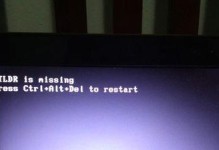随着科技的发展,计算机的性能要求也越来越高。在升级硬件的过程中,安装机械硬盘是一个很常见的选择。本文将为大家介绍Win10机械硬盘安装教程,让你的电脑更加高效。
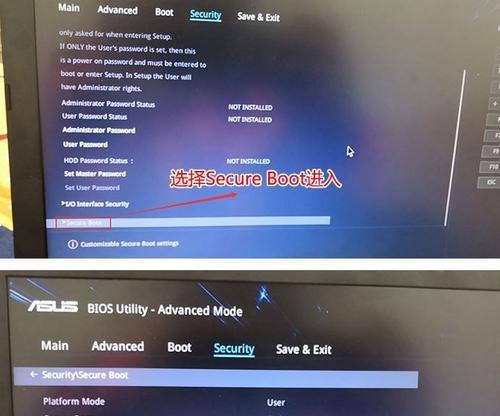
准备工作
1.1确认机械硬盘的型号和容量
在安装机械硬盘之前,首先要确认硬盘的型号和容量,以便选择合适的接口类型和购买正确的数据线。
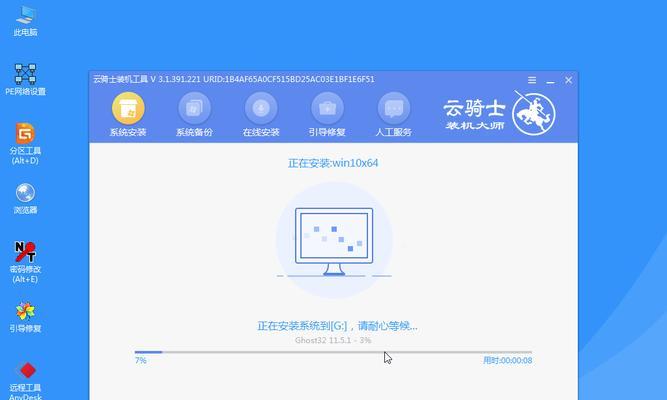
1.2关闭电脑并断开电源
在进行硬盘安装之前,一定要关闭电脑并断开电源,以免造成硬件损坏或安全隐患。
打开电脑主机并连接数据线
2.1打开电脑主机
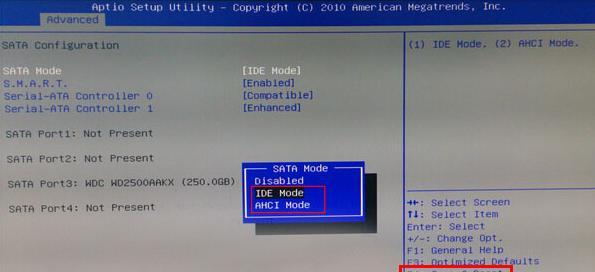
用螺丝刀打开电脑主机,将主机盖取下,方便后续操作。
2.2硬盘接口选择
根据机械硬盘的接口类型,选择合适的数据线和主板接口。常见的机械硬盘接口有SATA和IDE接口。
2.3连接数据线
将硬盘数据线的一端插入机械硬盘的接口,另一端插入主板相应的SATA或IDE接口。
安装机械硬盘
3.1固定机械硬盘
选择一个合适的硬盘位,将机械硬盘放入并使用螺丝固定好,确保硬盘安装牢固。
3.2连接电源线
找到电源线插口,将电源线与机械硬盘相应的插口连接。
重启电脑并进入BIOS设置
4.1重启电脑
关闭电脑主机,并重新启动电脑。
4.2进入BIOS设置
开机时按下相应的按键(通常是Delete键、F2键等),进入BIOS设置界面。
设置启动顺序
5.1找到“Boot”选项
在BIOS设置界面中,找到“Boot”选项,并进入该选项设置。
5.2设置启动顺序
在“Boot”选项中,将机械硬盘排在首位,确保电脑能够从机械硬盘启动。
保存设置并退出BIOS
6.1保存设置
在BIOS设置界面中,找到“SaveandExit”选项,并保存之前的设置。
6.2退出BIOS
选择“Exit”选项,并确认退出BIOS设置界面。
安装操作系统
7.1重新启动电脑
关闭电脑主机,并重新启动电脑。
7.2安装操作系统
根据个人需求选择合适的操作系统安装方式,并按照提示进行操作系统的安装。
检查机械硬盘是否正常工作
8.1开机自检
重新启动电脑后,通过观察屏幕上的开机自检信息,确保机械硬盘被正确识别。
8.2访问硬盘文件
进入操作系统后,打开文件资源管理器,访问机械硬盘,确认硬盘正常工作。
迁移数据(可选)
9.1数据备份
如有需要,可以将原有硬盘上的数据备份至机械硬盘中,以便迁移数据。
9.2数据迁移
通过复制、粘贴或使用专业软件等方法将备份的数据迁移到机械硬盘中。
通过本文的Win10机械硬盘安装教程,相信大家已经能够轻松地安装机械硬盘并让电脑更加高效了。希望本文对大家有所帮助。